windows10系统隐藏文件则怎么查看,win10查看隐藏文件夹的方法
发布时间:2016-04-20 10:39:24 浏览数:
windows10系统虽然有各种新颖的功能吸引着我们,一旦升级到windows10大家就开始头疼适应win10的功能了,那么windows10系统隐藏文件则怎么查看?这个有不少用户在咨询,下面就是解决的方法大家一起看看吧。
windows10查看隐藏文件夹的方法:
1、进入我的电脑查看文件。
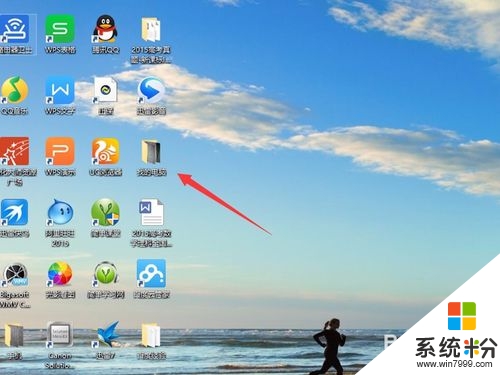
2、找到查看页面,点击查看。
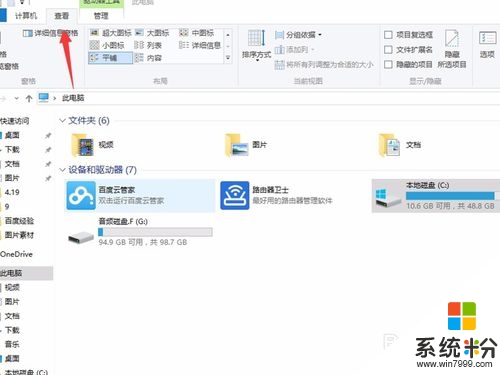
3、选择隐藏项目,点击勾选。
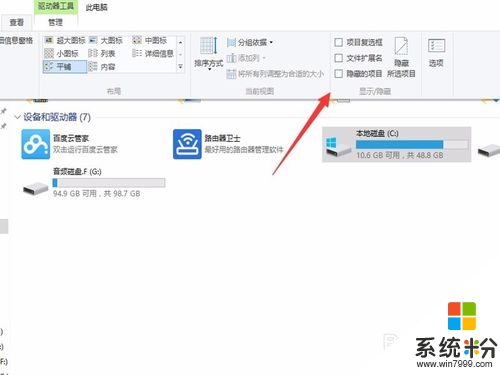
4、找到任意文件鼠标右键点击属性,找到隐藏按钮
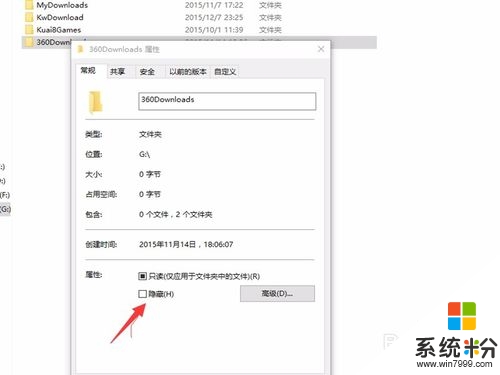
5、当需要隐藏的文件点击勾选后,在查看页面关闭显示隐藏的项目。